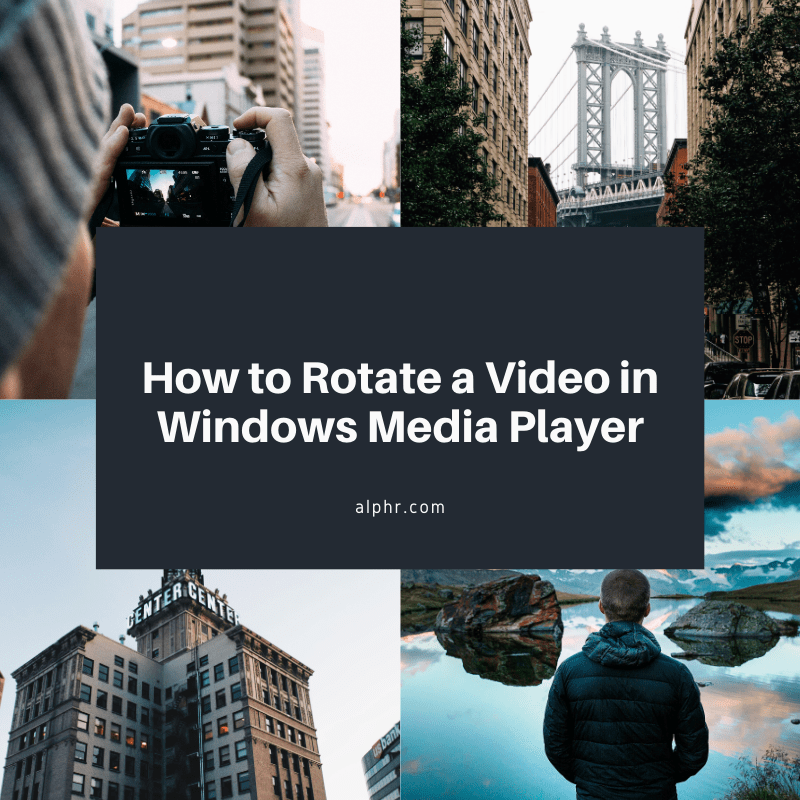Усі знають, що ви можете додати кілька профілів до одного облікового запису на Netflix. Різні ціни та опції дозволяють одночасно або окремо використовувати профілі. У будь-якому випадку, профілі на Netflix панують! Крім того, їх неймовірно легко створити.
Однак видалення профілю не є темою, про яку часто говорять у Netflix. Це рідко використовується функція і набагато менш очевидна. Ось як видалити профіль зі свого облікового запису Netflix за допомогою смартфона, планшета або комп’ютера.
Як видалити профіль Netflix з пристрою iOS або Android
Ми звикли робити все на маленькому екрані. Незалежно від того, чи дивитеся ви улюблене телешоу за допомогою програми Netflix чи отримуєте доступ до налаштувань для зручності використання, можливо, вам захочеться дізнатися більше про видалення профілю на телефоні/планшеті.
iOS
Видалити профіль за допомогою програми iOS насправді неймовірно просто. Хоча ви не можете встановити батьківський контроль або внести серйозні зміни до свого облікового запису, ви можете видалити профіль за допомогою програми. Відкрийте програму Netflix і виконайте такі дії, щоб видалити профіль на своєму iPhone або iPad:
Торкніться «Редагувати» у верхньому правому куті
На головному екрані, який з’являється, коли ви вперше відкриваєте Netflix, є можливість редагувати. Натисніть на нього, і значки олівців з’являться у ваших профілях.

Торкніться профілю, який ви хочете видалити
Коли з’явиться значок олівця, ви можете натиснути на профіль, щоб перейти вперед, щоб видалити його.

Торкніться «Видалити» та підтвердьте
Якщо ви торкнетеся «Видалити», з’явиться спливаюче вікно із запитом, чи бажаєте ви видалити профіль. Коли будете готові, підтвердьте, і профіль разом із усім його вмістом буде втрачено з вашого облікового запису Netflix.

Android
Якщо ви власник телефону/планшета Android, вам буде приємно почути, що ви можете видалити профіль Netflix за допомогою програми Netflix для Android. Звичайно, ви також можете використовувати метод браузера, перейшовши в режим робочого столу. Але користуватися програмою набагато швидше, навіть якщо її потрібно завантажити.
Натисніть значок олівця на домашній сторінці
Почніть із запуску програми та входу. Після входу вам буде запропоновано вибрати профіль. Замість того, щоб торкатися профілю, натисніть значок олівця, розташований у верхньому правому куті екрана.

Торкніться профілю, щоб видалити
Тепер профілі відображатимуться з власними значками олівців. Виберіть профіль, який потрібно видалити.

Торкніться «Видалити»
У нижній частині екрана ви побачите опцію Видалити профіль. Торкніться, підтвердьте, і ось у вас все!

Крім того, якщо ви вже вибрали профіль після входу, вам не потрібно виходити, щоб перейти на екран редагування профілю.
Перейдіть до меню гамбургера в нижньому правому куті екрана.

Торкніться «Керувати профілями».

Звідси дотримуйтесь тих самих інструкцій, наведених вище.
Як видалити профіль Netflix з ПК або Mac
Незалежно від того, дивитеся ви Netflix за допомогою ПК/Mac, цілком можливо видалити профіль з цих двох платформ.
Перш за все, незалежно від того, чи користуєтеся ви Mac чи ПК, метод ідентичний. Це тому, що ви не отримаєте доступ до програми Netflix, яка є специфічною для macOS або Windows. Ви будете використовувати свій улюблений браузер, щоб видалити потрібний профіль.
Почніть з того, що відкрийте браузер і перейдіть на Netflix.com.
Потім, якщо ви ще не ввійшли, натисніть кнопку Увійти у верхньому правому куті екрана.
Увійдіть у свій обліковий запис Netflix

Введіть свої облікові дані та виберіть Увійти. Це перенесе вас у ваш профіль Netflix.

Наведіть курсор на піктограму свого профілю, щоб відкрити спадне меню
У верхньому правому куті екрана ви побачите піктограму основного профілю. Наведіть на нього вказівник. З'явиться спадне меню з переліком усіх профілів, підключених до облікового запису.

Натисніть «Керувати профілями»
Не вибирайте профіль, який потрібно видалити. Замість цього перейдіть до розділу Керування профілями.

Натисніть профіль, який потрібно видалити
На наступному екрані ви побачите список доступних профілів і опцію Додати профіль. Тепер виберіть профіль, який потрібно видалити.

Натисніть «Видалити профіль»
Щоб видалити відповідний профіль, перейдіть до опції ВИДАЛИТИ ПРОФІЛЬ внизу сторінки. Підтвердьте, і ви успішно видалите профіль Netflix.

Як видалити профіль Netflix з потокового пристрою або Smart TV
Багато (якщо не переважна більшість) користувачів Netflix отримують доступ до своїх облікових записів Netflix за допомогою потокових пристроїв і Smart TV. Давайте подивимося правді в очі, це найкращий спосіб насолоджуватися великим вмістом, який може запропонувати Netflix. Отже, ви можете також видалити профіль із потокового пристрою/телевізора. На щастя, це дуже просто, тому вам не доведеться використовувати комп’ютер або смартфон/планшет.
Хоча методи видалення профілю дещо відрізняються залежно від пристрою потокової передачі або телевізора, який у вас є, все це досить просто. Ось приклад того, як це зробити на Roku або Apple TV. Речі мають бути дуже схожі на більшість потокових пристроїв та смарт-телевізорів.
Наведіть курсор на профіль для видалення
За допомогою пульта дистанційного керування виділіть профіль, який потрібно видалити, стрілкою вниз, щоб виділити значок олівця для редагування.

Натисніть «Видалити профіль»
Торкайтеся стрілки вниз, доки не буде виділено «Видалити профіль», і клацніть її.

На наступному екрані виберіть Видалити профіль і підтвердьте.
Додаткові поширені запитання
Чи видалено профіль і відповідну інформацію назавжди?
Так, якщо ви видалите профіль на Netflix, вся інформація, що стосується нього, буде видалена. Сюди входять улюблені шоу, налаштування тощо. Ви можете зв’язатися з Netflix і запитати, чи можуть вони відновити ваш видалений профіль, але вони не зможуть цього зробити.
Однак якщо ви видалите свій обліковий запис і не скасуєте видалення протягом наступних 10 місяців, вся ваша інформація, включаючи ваші профілі, буде видалено назавжди. Ви можете попросити видалити цю інформацію раніше, надіславши запит на електронну адресу [email protected] .
Це не дозволяє мені видалити один із моїх профілів Netflix, що відбувається?
Коли ви створили свій обліковий запис Netflix, ви могли помітити, що поруч із ним створено профіль. Це основний профіль вашого облікового запису, який не можна видалити. Ви можете перейменувати його, змінити мову на ньому, відредагувати рейтинги зрілості та внести інші зміни, але ви ніколи не зможете його видалити. Наша порада: перейменуйте його та змініть його налаштування.
Якщо у вашому обліковому записі залишився лише основний профіль, і ви хочете видалити його повністю, вам доведеться видалити свій обліковий запис. Зверніть увагу, що вам не потрібно видаляти окремі профілі, щоб повністю видалити його.
Щоб видалити свій обліковий запис, вам доведеться використовувати настільну версію браузера. У будь-якому випадку принцип однаковий.
Для цього спочатку потрібно скасувати поточне членство. Перейдіть до значка профілю на Netflix.com, розташованого у верхньому правому куті екрана. Виберіть Обліковий запис зі спадного меню. Потім виберіть Скасувати членство. Підтвердьте, вибравши Завершити скасування. Залиште його там ще на 10 місяців, і ваш обліковий запис буде видалено. Якщо ви поспішаєте, як згадувалося раніше, надішліть запит на [email protected] .
Це гарантує, що кожен із ваших профілів буде остаточно видалено.
Чи не зіпсує мій обліковий запис видалення профілю?
Єдине, що дозволить видалити профіль, це видалити цей профіль. Так, це включає в себе всі налаштування та особисті налаштування. Однак жодне видалення профілю не може зіпсувати ваш обліковий запис Netflix. Ось чому існує єдиний основний профіль, який не можна видалити за допомогою вищезгаданих методів. Єдиний спосіб видалити це через процес видалення облікового запису.
Таким чином, ви можете без турбот видалити будь-які профілі, які вам більше не потрібні. Ви зможете створити новий профіль у будь-який момент під час використання Netflix.
Скільки профілів я можу додати?
Ви можете додати до п’яти профілів на Netflix за умови, що ви використовуєте пристрій, виготовлений у 2013 році або нещодавно. Це кількість профілів, з якими може працювати обліковий запис Netflix. Проте, залежно від вашої підписки, ви зможете одночасно використовувати Netflix на кількох екранах для кожного профілю.
З базовою підпискою ви можете дивитися Netflix на одному екрані в кожному профілі. У стандартній підписці кількість різних екранів становить два. Нарешті, за підпискою Premium ви можете дивитися Netflix на чотирьох різних екранах для кожного профілю.
Видалення профілю Netflix
Видалення профілю Netflix - це досить проста і зрозуміла річ. Проте, навіть якщо ви можете додати новий профіль за допомогою програми iOS, ви не зможете видалити профілі в ньому. Єдиний спосіб зробити це на iOS - це використання настільної версії веб-сайту Netflix. На пристроях Android, ПК, Mac, потокових пристроях і смарт-телевізорах видалення профілю цілком можливо і дуже легко.
Чи вдалося вам видалити профіль, який ви хотіли? Чи здалося вам це простим і зрозумілим? У вас, можливо, є додаткові запитання щодо видалення облікового запису та профілю на Netflix? Будь ласка, не соромтеся звільнитися в розділі коментарів нижче. Ви можете приєднатися до обговорення, додати будь-які запитання або надати нашій спільноті кілька чудових порад, які ми могли пропустити.